Як експортувати нотатки в Apple Notes як PDF на будь-якому пристрої

Дізнайтеся, як експортувати нотатки в Apple Notes як PDF на будь-якому пристрої. Це просто та зручно.
У вашому онлайн-житті бувають моменти, коли з різних причин доводиться вживати кардинальних заходів. Одним із них є остаточне видалення облікового запису Google. Я покажу вам, як це зробити, але пам’ятайте, що видалення буде остаточним. Але не хвилюйтеся, ви спочатку завантажите важливі документи.
Спочатку увійдіть у свій обліковий запис Google. Клацніть спадне меню поруч зі своїм зображенням і виберіть Налаштування облікового запису.
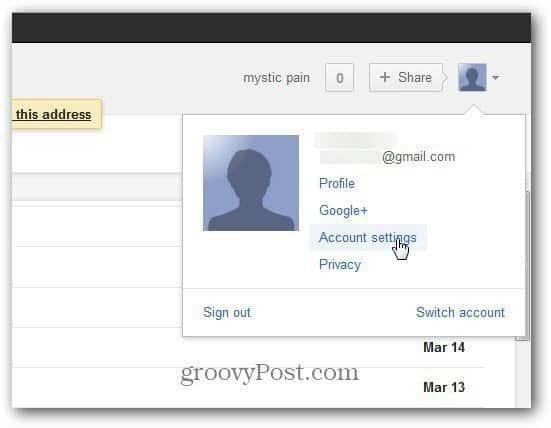
Резервне копіювання даних Google
Перш ніж почати процес видалення, завантажте та збережіть свої дані, перш ніж робити будь-які подальші дії. Це можна зробити, дотримуючись нашого посібника з Google Takeout .
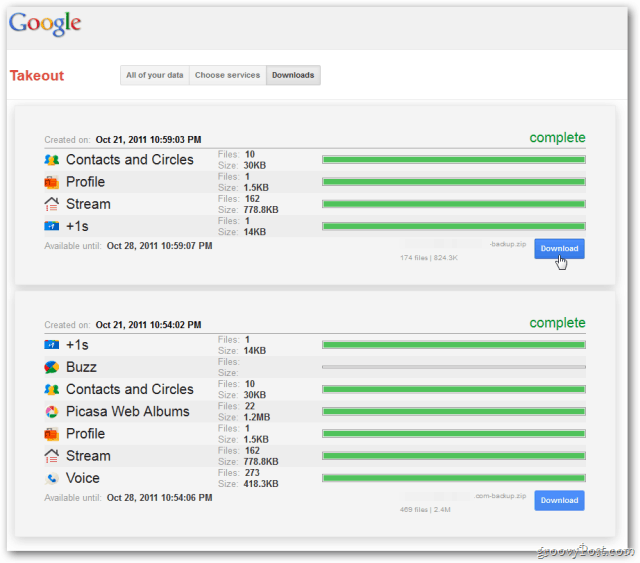
Або вибравши Вивільнення даних у лівій частині екрана, що з’явиться. Добре зберігати резервні копії всіх важливих документів та інших даних, які ви зберігали на серверах Google, на випадок, якщо вам знадобиться щось, що ви там зберігали роками.
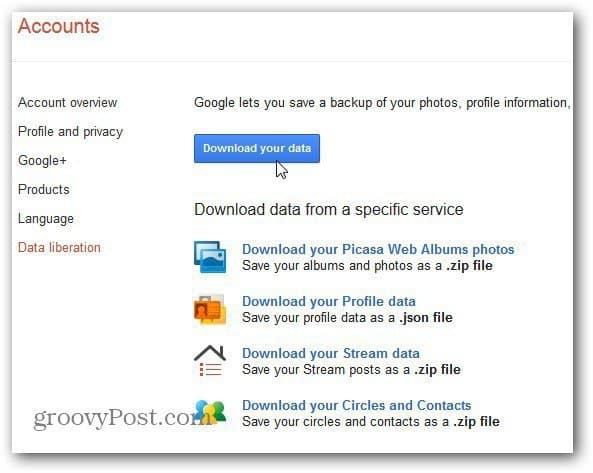
Видалити обліковий запис Google назавжди
Час приступити до справи та видалити обліковий запис Google. Ви помітите, що позбутися облікового запису Google легше, ніж отримати його.
Поверніться до налаштувань облікового запису, а потім натисніть Огляд облікового запису в меню ліворуч.
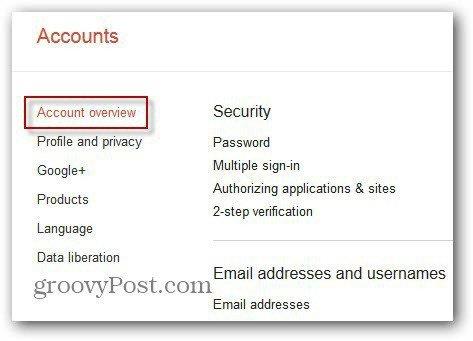
У розділі «Служби» натисніть «Закрити весь обліковий запис» і «Видалити всі служби та інформацію, пов’язану з ним». Якщо натиснути посилання над ним, буде видалено лише ваш профіль Google+ і пов’язані з ним функції.
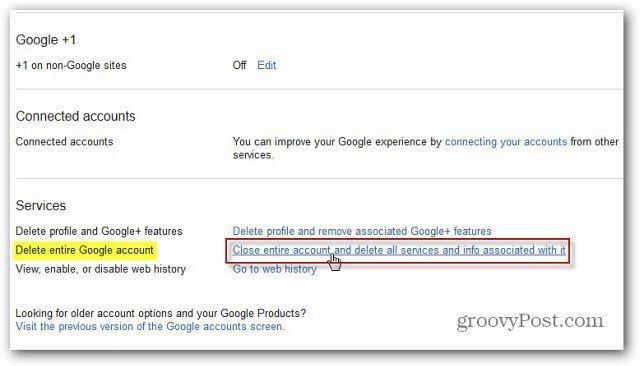
Google попросить вас підтвердити ваше розуміння служб, до яких ви втрачаєте доступ. Він запитає ваш пароль, остаточне підтвердження, і вам все одно потрібно буде сплатити будь-які непогашені платежі, які можуть виникнути.
Установіть усі прапорці, якщо ви не хочете нічого залишати. Добре, останній шанс переглянути. Немає? Все одно хочете видалити його? Потім натисніть Видалити обліковий запис Google.
Це пішло. Ви побачите наступний екран підтвердження видалення облікового запису.
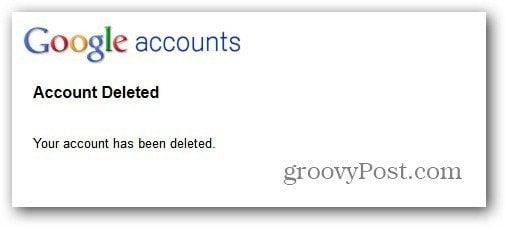
Це воно! Ваш обліковий запис Google зник назавжди. Ви все ще можете використовувати пошук Google, якщо це ваша система.
Є кілька причин, чому ви можете знищити свій обліковий запис Google. Можливо, у вас є кілька дурнів, які ви створили в минулому. Або, можливо, вас не влаштовує нова політика конфіденційності Google , яка набула чинності 1 березня цього року? Якою б не була причина, будьте обережні, бо як тільки вона зникне. Це пішло.
Крім того, перегляньте нашу статтю про те, як видалити свій профіль Google+ , якщо ви цього ще не зробили.
Дізнайтеся, як експортувати нотатки в Apple Notes як PDF на будь-якому пристрої. Це просто та зручно.
Як виправити помилку показу екрана в Google Meet, що робити, якщо ви не ділитеся екраном у Google Meet? Не хвилюйтеся, у вас є багато способів виправити помилку, пов’язану з неможливістю поділитися екраном
Дізнайтеся, як легко налаштувати мобільну точку доступу на ПК з Windows 11, щоб підключати мобільні пристрої до Wi-Fi.
Дізнайтеся, як ефективно використовувати <strong>диспетчер облікових даних</strong> у Windows 11 для керування паролями та обліковими записами.
Якщо ви зіткнулися з помилкою 1726 через помилку віддаленого виклику процедури в команді DISM, спробуйте обійти її, щоб вирішити її та працювати з легкістю.
Дізнайтеся, як увімкнути просторовий звук у Windows 11 за допомогою нашого покрокового посібника. Активуйте 3D-аудіо з легкістю!
Отримання повідомлення про помилку друку у вашій системі Windows 10, тоді дотримуйтеся виправлень, наведених у статті, і налаштуйте свій принтер на правильний шлях…
Ви можете легко повернутися до своїх зустрічей, якщо запишете їх. Ось як записати та відтворити запис Microsoft Teams для наступної зустрічі.
Коли ви відкриваєте файл або клацаєте посилання, ваш пристрій Android вибирає програму за умовчанням, щоб відкрити його. Ви можете скинути стандартні програми на Android за допомогою цього посібника.
ВИПРАВЛЕНО: помилка сертифіката Entitlement.diagnostics.office.com



![[ВИПРАВЛЕНО] Помилка 1726: Помилка виклику віддаленої процедури в Windows 10/8.1/8 [ВИПРАВЛЕНО] Помилка 1726: Помилка виклику віддаленої процедури в Windows 10/8.1/8](https://img2.luckytemplates.com/resources1/images2/image-3227-0408150324569.png)
![Як увімкнути просторовий звук у Windows 11? [3 способи] Як увімкнути просторовий звук у Windows 11? [3 способи]](https://img2.luckytemplates.com/resources1/c42/image-171-1001202747603.png)
![[100% вирішено] Як виправити повідомлення «Помилка друку» у Windows 10? [100% вирішено] Як виправити повідомлення «Помилка друку» у Windows 10?](https://img2.luckytemplates.com/resources1/images2/image-9322-0408150406327.png)


